AutoEncoder(オートエンコーダ:自己符号化器)をご存知でしょうか?
AutoEncoderは、とても有名なモデルですが、TensorFlowの公式チュートリアルにはありません。
そのため、TensorFlowを使い始めた方は、AutoEncoderをご存知ない方も多いと思います。
今回は、
・AutoEncoderは何がスゴいのか
・AutoEncoderを実際に動かしてみよう
を題材に、手を動かしながらAutoEncoderの理解を深める切っ掛け作りをしてみましょう。
AutoEncoderとは
AutoEncoderは、以下の画像のように入力画像(1行目の画像)から復元画像(2行目の画像)を生成するための重み行列を学習するモデルです。
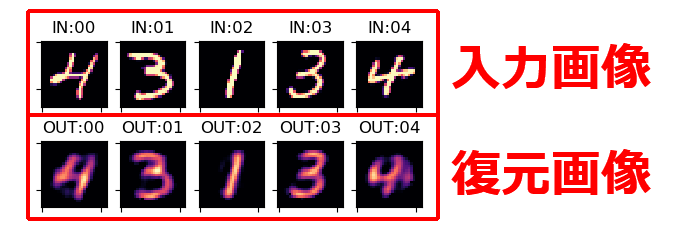
言いかえると、入力画像を圧縮しても(=入力層よりも小さな次元の層を通っても)、入力画像と同一の復元画像を生成できるようなパラメータを求めるのがAutoEncoderです。
元々は、ニューラルネットワークのパラメータを決定するために研究が進められたAutoEncoderでしたが、この目的では使われなくなり、今では画像のノイズ除去(ノイズありの入力画像をAutoEncoderに通して、ノイズ無しの復元画像を生成する)程度でしか使われなくなったようです。
AutoEncoderの作ってみた記事まとめ3選
有用性については、将来に期待するとして、ここからは、簡単なAutoEncoderを作って公開している人たちのプログラムを動かしてみます。
なお、この記事では、以下の記事で紹介した方法で、GPU版TensorFlowをインストールした環境で、AutoEncoderを動作させます。

TensorFlowで機械学習と戯れる: AutoEncoderを作ってみる – Qiita
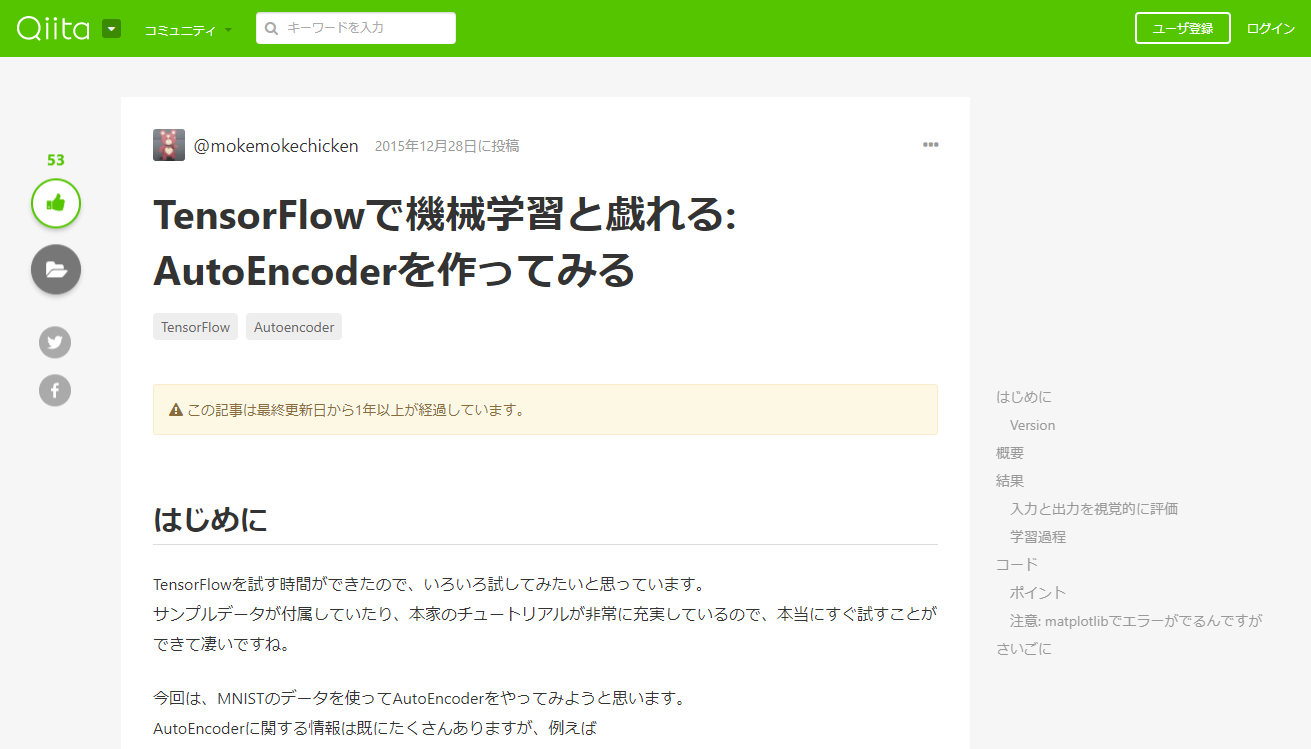
参考:https://qiita.com/mokemokechicken/items/8216aaad36709b6f0b5c
MNISTデータを圧縮、復元するAutoEncoderを作ってみます。
プログラムの保存と修正
記事に書かれているプログラムを「AutoEncoder.py」として保存します。
TensorFlowのバージョンアップにともない、一部の書きかたを変更する必要があります。
(1)修正前:
# For tensorboard learning monitoring
tf.scalar_summary("l2_loss", loss)
修正後:
# For tensorboard learning monitoring
tf.summary.scalar("l2_loss", loss)
(2)修正前:
# Prepare Session
init = tf.initialize_all_variables()
sess = tf.Session()
sess.run(init)
summary_writer = tf.train.SummaryWriter('summary/l2_loss', graph_def=sess.graph_def)
修正後:
# Prepare Session
init = tf.global_variables_initializer()
sess = tf.Session()
sess.run(init)
summary_writer = tf.summary.FileWriter('summary/l2_loss', graph=sess.graph)
(3)修正前:
# Collect Summary summary_op = tf.merge_all_summaries()
修正後:
# Collect Summary summary_op = tf.summary.merge_all()
(4)修正前:
# Draw Input Data(x)
plt.subplot(2*N_ROW, N_COL, 2*row*N_COL+col+1)
plt.title('IN:%02d' % i)
plt.imshow(data.reshape((28, 28)), cmap="magma", clim=(0, 1.0), origin='upper')
plt.tick_params(labelbottom="off")
plt.tick_params(labelleft="off")
# Draw Output Data(y)
plt.subplot(2*N_ROW, N_COL, 2*row*N_COL + N_COL+col+1)
plt.title('OUT:%02d' % i)
y_value = y.eval(session=sess, feed_dict={x: data, keep_prob: 1.0})
plt.imshow(y_value.reshape((28, 28)), cmap="magma", clim=(0, 1.0), origin='upper')
plt.tick_params(labelbottom="off")
plt.tick_params(labelleft="off")
修正後:
# Draw Input Data(x)
plt.subplot(2*N_ROW, N_COL, 2*row*N_COL+col+1)
plt.title('IN:%02d' % i)
plt.imshow(data.reshape((28, 28)), cmap="magma", clim=(0, 1.0), origin='upper')
plt.tick_params(labelbottom=False)
plt.tick_params(labelleft=False)
# Draw Output Data(y)
plt.subplot(2*N_ROW, N_COL, 2*row*N_COL + N_COL+col+1)
plt.title('OUT:%02d' % i)
y_value = y.eval(session=sess, feed_dict={x: data, keep_prob: 1.0})
plt.imshow(y_value.reshape((28, 28)), cmap="magma", clim=(0, 1.0), origin='upper')
plt.tick_params(labelbottom=False)
plt.tick_params(labelleft=False)
必要なライブラリのインストール
Matplotlibをインストールします。
(1)「pip install matplotlib」と入力し、Enterキーを押します。
AutoEncoderの実行
AutoEncoderを実行しましょう。
(1)「python AutoEncoder.py」と入力し、Enterキーを押します。
AutoEncoderの実行が終了すると、以下の画面が表示されます。

「IN:00」の画像をAutoEncoderを通すと、「OUT:00」の画像が生成されるという表示です。
ちなみに、step数を2000→20000に増やした結果が、以下の画像です。
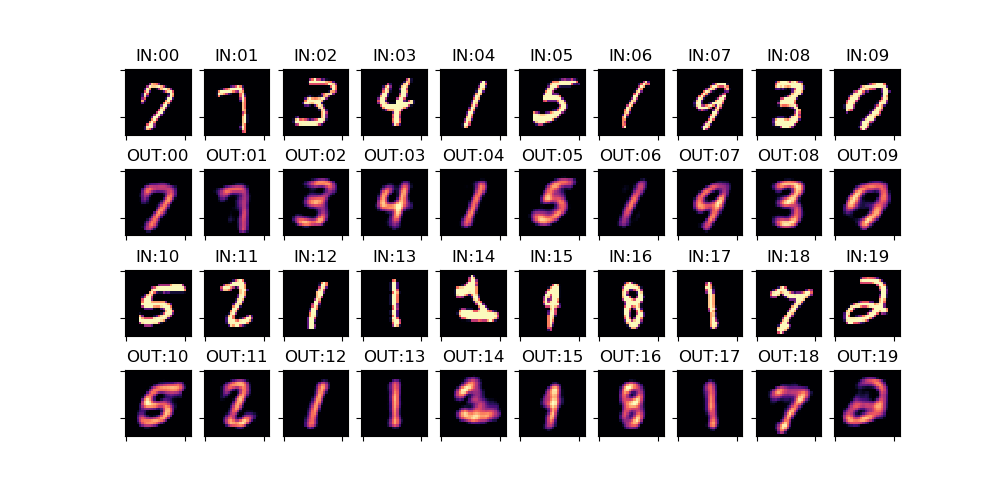
残念ながらよく言われることですが、step数を増やすだけでは、あまり変化はありませんね。
「H = 50」の数値を変えると、変化がわかりやすいでしょう。
TensorflowでAutoEncoderをやってみた – Qiita
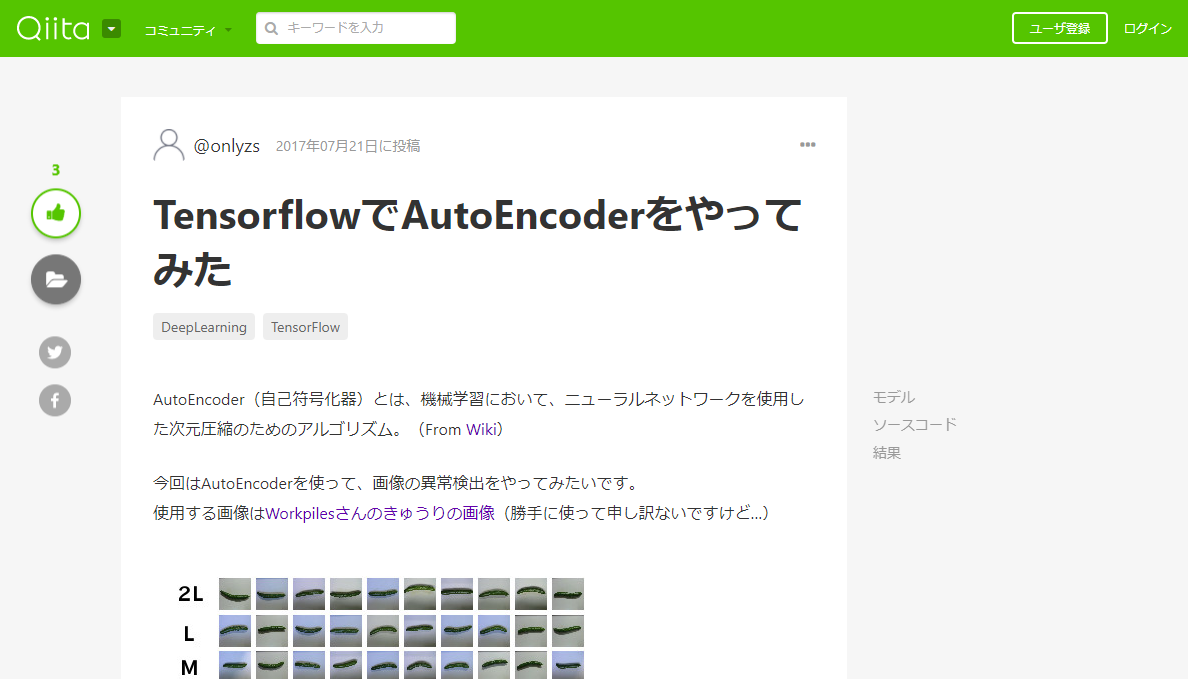
参考:https://qiita.com/onlyzs/items/12c675fb819b8da4ae85
きゅうりの異常検出(anomaly detection)を行うAutoEncoderを作ってみます。
データの準備
GitHubからきゅうりの写真データをダウンロードします。
(1)https://github.com/workpiles/CUCUMBER-9/tree/master/prototype_1にアクセスして、「cucumber-9-python.tar.gz」をダウンロードします。
(2)「cucumber-9-python.tar.gz」を「D:\TensorFlow\AutoEncoder2\prototype_1」フォルダに、解凍します。
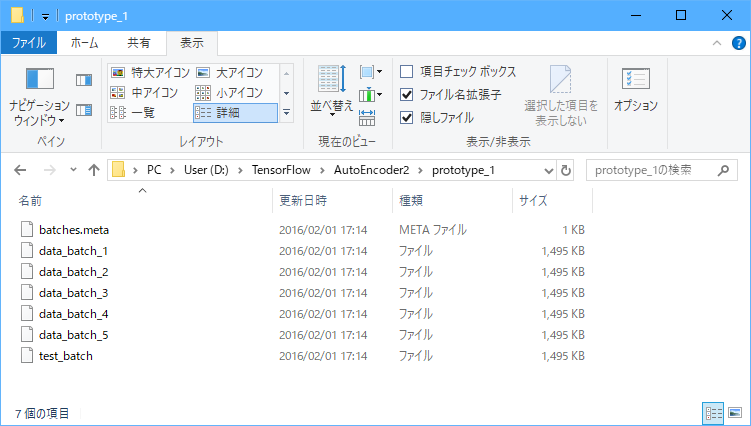
プログラムのダウンロード
(1)https://github.com/onlyzs89/autoencoder/tree/masterにアクセスし、「Clone or Download」をクリックして、「Download ZIP」をクリックします。
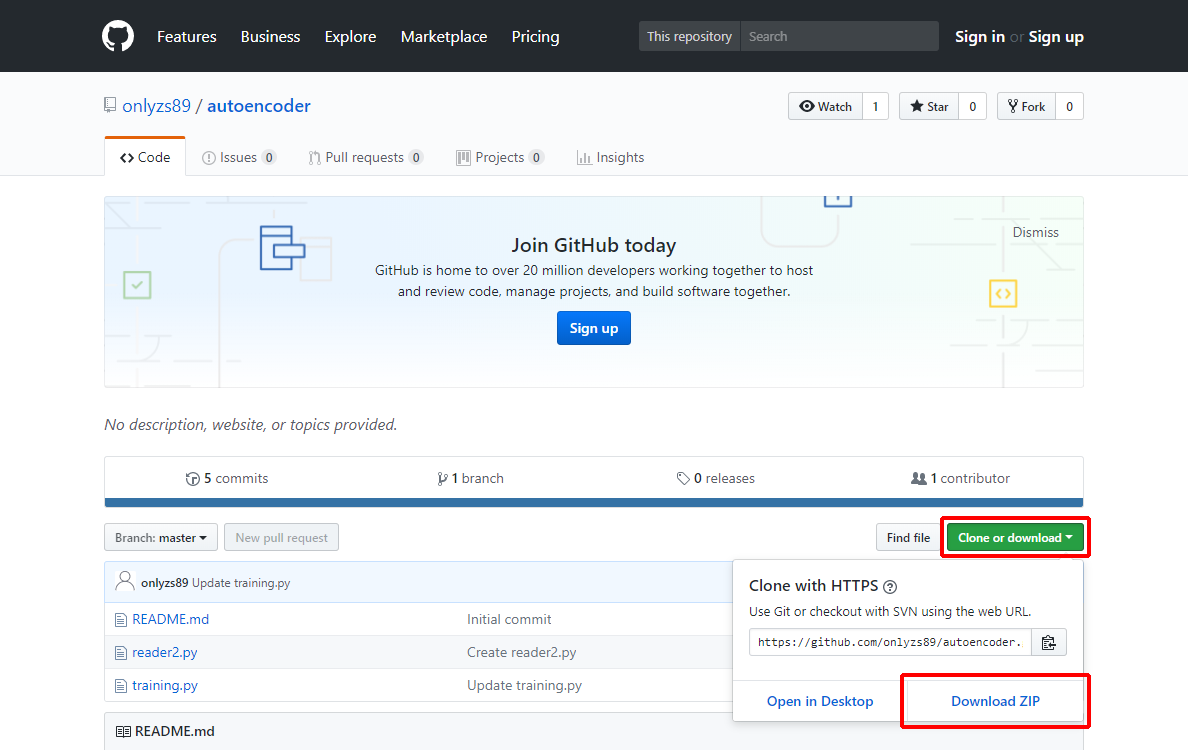
(2)「autoencoder-master.zip」を「D:\TensorFlow\AutoEncoder2」フォルダに、解凍します。
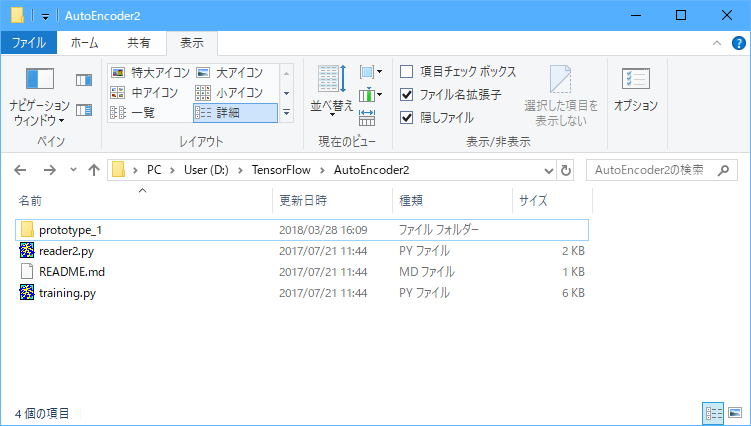
必要なライブラリのインストール
OpenCV、scipy、scikit-learnをインストールします。
(1)「pip install opencv-python」と入力し、Enterキーを押します。
(2)「pip install scipy」と入力し、Enterキーを押します。
(3)「pip install scikit-learn」と入力し、Enterキーを押します。
AutoEncoderの実行
準備ができたらAutoEncoderを実行します。
(1)「python training.py」と入力し、Enterキーを押します。
AutoEncoderの実行が終了すると、以下の画面が表示されます。
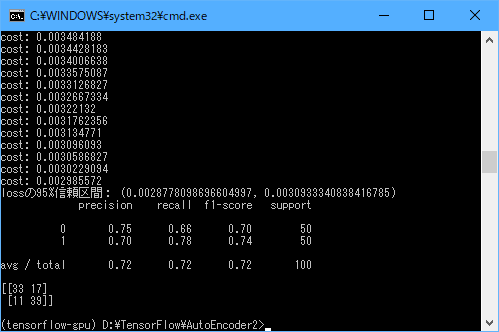
今回の正解率は72%でした。
TensorFlowでAutoencoderを実装してみた – Qiita
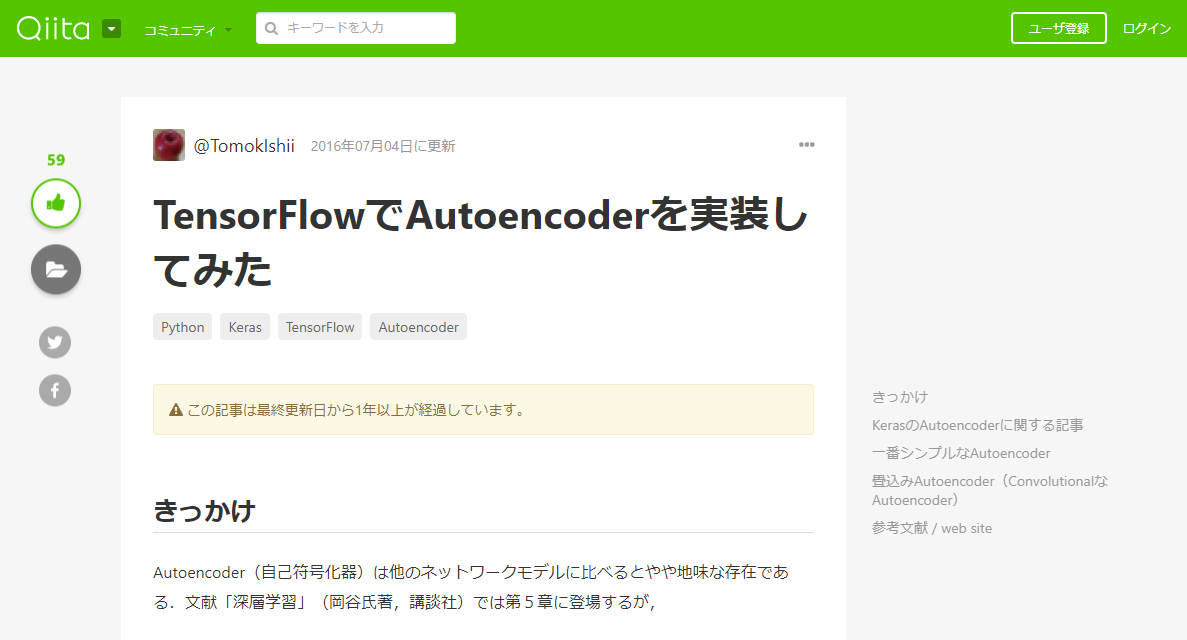
参考:https://qiita.com/TomokIshii/items/26b7414bdb3cd3052786
MNISTデータを圧縮、復元するAutoEncoderを作ってみます。
プログラムのダウンロードと修正
https://gist.github.com/tomokishii/7ddde510edb1c4273438ba0663b26fc6にアクセスし、「Download ZIP」をクリックし、ダウンロードしたファイルを「D:\TensorFlow\AutoEncoder3」に解凍します。
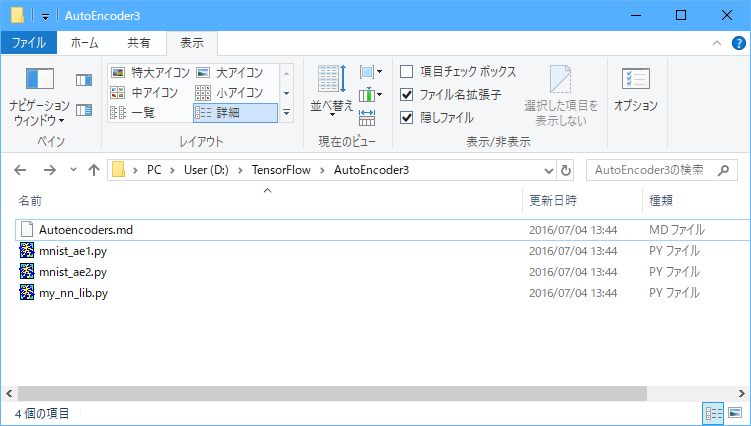
この後の手順で「mnist_ae1.py」を実行しますが、TensorFlowのバージョンアップにともない、一部の書きかたを変更する必要があります。
(1)修正前:
# Train init = tf.initialize_all_variables()
修正後:
# Train init = tf.global_variables_initializer()
必要なライブラリのインストール
Matplotlibをインストールします。
(1)「pip install matplotlib」と入力し、Enterキーを押します。
AutoEncoderの実行
MNISTデータを圧縮、復元するAutoEncoderなので、先に説明したモノと同じだろうと思いながら実行してみましょう。
(1)「python mnist_ae1.py」と入力し、Enterキーを押します。
mnist_ae1.pngが生成されます。
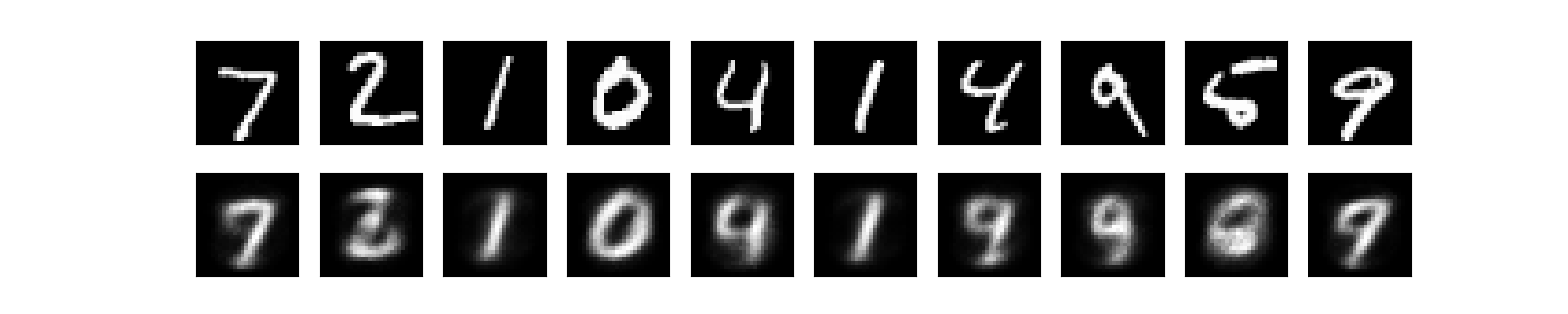
こちらは白黒ですね。
まとめ
今回は、AutoEncoderを3つ実行してみました。
プログラムを読んでみると、1つ目のAutoEncoderでは784次元を50次元に削減、3つ目のAutoEncoderでは784次元を625次元に削減してからの復元でした。
次元数は大きい方が、元の画像を復元しやすいと思うのですが、どちらかというと、次元数が小さい1つ目のAutoEncoderのほうが復元できているような気がします。
ネットワークを比較してみたり、思うがままにパラメータを変えて、どのように復元結果が変わっていくか調べてみたりするのも、とても面白いのでお勧めです。









